Viestien saaminen takaisin iPhoneen - 100% ratkaistu
 Päivitetty Lisa Ou / 30. marraskuuta 2021 klo 09
Päivitetty Lisa Ou / 30. marraskuuta 2021 klo 09Joskus kun selaat iPhonen viestisovellusta, pyyhkäisemällä tai napauttamalla viestiä vahingossa ja vahingossa poistat sen. No, jos viestillä on tärkeää sisältöä, se voi olla pelottava kokemus, koska et voi saada niitä takaisin heti. Sen lisäksi viesteille ei ole äskettäin poistettua kansiota, josta voit palauttaa ne, jos olet koskaan poistanut ne. Mutta älä murehdi enää, sillä täällä FoneLabissa autamme sinua saamaan poistetut viestisi takaisin ilman vaivaa. Nyt riittää puhuminen ja jatkakaamme viestien saamista takaisin iPhoneen.
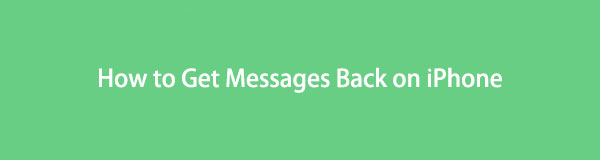

Opasluettelo
Osa 1: Viestien saaminen takaisin iPhoneen palauttamalla varmuuskopion
iTunes
iTunes on ohjelmistosovellus ääni- ja videotiedostojen lataamiseen, toistamiseen ja hallintaan. Tämän lisäksi iTunesin avulla voit myös synkronoida ja varmuuskopioida mediaa, sovelluksia ja muita tietoja, kuten yhteystietoja ja viestejä. Näin ollen voit käyttää sitä varmuuskopion luomiseen iPhonessasi. Joten jos olet luonut varmuuskopion viesteistäsi iTunes-sovelluksella, voit helposti palauttaa viestisi jopa äskettäin poistetut iPhone-tekstit ennen vahingossa tapahtuvaa tai ei-toivottua poistamista.
Vaihe kuinka palauttaa poistetut viestit iPhonessa palauttamalla varmuuskopio iTunesissa:
Vaihe 1Ensin sinun on ladattava iTunesin uusin versio tietokoneeseen. Liitä sitten iPhone tietokoneeseen USB-latauskaapelilla ja käynnistä iTunes-sovellus.
Vaihe 2Napsauta seuraavaksi ohjelman pääliittymässä Laite -kuvaketta iTunesissa päävalikkopaneelissa päästäksesi laitteeseen ohjelman avulla.
Vaihe 3Napsauta oikeanpuoleisessa paneelissa Palauta varmuuskopiointi. Sen jälkeen luettelo kaikista tietokoneellasi olevista asiaankuuluvista iTunes-varmuuskopioista tulee näkyviin näytölle.
Vaihe 4Valitse Viestit ja napsauta Palauttaa palauttaaksesi lopulta poistetut viestit iPhonessasi varmuuskopion avulla.
iTunes on kuitenkin mobiilihallintasovellus, joka tallentaa ja järjestää digitaalisia tietoja iOS-laitteellesi ja joka on yhteensopiva vain macOS 10.14:n ja sitä uudempien versioiden kanssa. Tämä tarkoittaa, että et voi käyttää sitä, jos sinulla on macOS 10.14 tai vanhempi. Alla on sinulle vaihtoehtoja.
IOS: n FoneLab-sovelluksella voit palauttaa kadonneet / poistetut iPhone-tiedot, mukaan lukien valokuvat, yhteystiedot, videot, tiedostot, WhatsApp, Kik, Snapchat, WeChat ja muut tiedot iCloud- tai iTunes-varmuuskopiosta tai laitteesta.
- Palauta valokuvat, videot, yhteystiedot, WhatsApp ja muut tiedot helposti.
- Esikatsele tiedot ennen palauttamista.
- iPhone, iPad ja iPod touch ovat saatavana.
löytäjä
Jos sinulla on macOS 10.14 tai vanhempi, voit myös käyttää Finders-sovellusta palauttaaksesi poistetut viestit iPhonellesi. Tämä menetelmä toimii kuitenkin vain, jos olet tehnyt varmuuskopion ennen vahingossa tapahtuvaa poistamista. Jos teet niin, tämä tapa palauttaa poistetut viestit toimii sinulle erinomaisesti.
Vaiheet poistettujen viestien palauttamiseksi iPhonessa palauttamalla varmuuskopio Findersissa:
Vaihe 1Käynnistä löytäjä app ja liitä iPhone tietokoneeseen USB-kaapelilla ja sitten iPhone, napauta Luottamus på den Luota tähän tietokoneeseen ponnahdusikkuna-ilmoitus.
Vaihe 2Valitse iPhone -kuvaketta, kun se näkyy Finder-ikkunassa, ja napsauta sitten paneelissa Palauta varmuuskopiointi.
Vaihe 3Valitse lopuksi luettelosta sopivin varmuuskopio, joka sisältää viestiesi sisällön, mukaan lukien poistetut viestisi, ja napsauta Palauttaa jatkaaksesi poistetun viestin palauttamista, jotta näet poistetut tekstit iPhonessa.
iCloud
Jos otat iCloud-toiminnon käyttöön iPhonessasi, iPhonesi tiedot varmuuskopioidaan automaattisesti iCloud-tallennustilaan, jos se on käytössä. Tämä iOS-laitteiden ominaisuus on hyödyllinen etenkin silloin, kun haluat noutaa tai palauttaa poistetut tiedot iPhonessa. Vain napsautuksella tai napautuksella voit saada viestisi takaisin poistetuista, koska poistettuja viestejä ei voi kumota iPhonessa.
Vaihe kuinka saada poistetut viestit takaisin iPhonessa palauttamalla varmuuskopio iCloudissa:
Vaihe 1Ensin siirry kohtaan Asetukset -sovelluksen iPhonessa ja napauta general sitten asettaa uudelleen. Valita Poista kaikki sisällöt ja asetukset, anna näytön lukituksen avaussalasanasi vahvistaaksesi, että haluat tyhjentää laitteen, ja napauta Kyllä edetä. Laitteesi käynnistyy uudelleen, kun se on tyhjennetty.
Vaihe 2Yhdistä iPhonesi WiFi-verkkoon ja määritä laitteesi. Asettaessasi valitse Palauta iCloud-varmuuskopio ja kirjaudu sisään iCloudiin.
Vaihe 3Napauta lopuksi Näytä kaikki varmuuskopiotja valitse sitten varmuuskopio, joka sisältää poistetut viestisi, viestisi ja muut tiedot palautetaan laitteellesi.
IOS: n FoneLab-sovelluksella voit palauttaa kadonneet / poistetut iPhone-tiedot, mukaan lukien valokuvat, yhteystiedot, videot, tiedostot, WhatsApp, Kik, Snapchat, WeChat ja muut tiedot iCloud- tai iTunes-varmuuskopiosta tai laitteesta.
- Palauta valokuvat, videot, yhteystiedot, WhatsApp ja muut tiedot helposti.
- Esikatsele tiedot ennen palauttamista.
- iPhone, iPad ja iPod touch ovat saatavana.
Osa 2: Viestien saaminen takaisin iPhoneen iOS:n FoneLabin avulla
Poistitko viestin vahingossa iPhonessasi? Hyvin, FoneLab iOS: lle on paras ohjelma kadonneiden tai poistettujen iOS-tietojen palauttamiseen ammattimaisesti vain muutaman napsautuksen päässä. Lisäksi se ei rajoita sinua palautumistasosta, joka varmasti ylittää odotuksesi. Olitpa missä tilanteessa tahansa, riippumatta siitä, millä tavalla menetät viestisi, tämä voi olla paras työkalusi, vaikka olisit aloittelija. Yllä mainittuihin ratkaisuihin verrattuna se on paras työkalu, koska se on täynnä muita toimintoja kuin palautustyökaluja. Lataa ja asenna se ja saat viestisi takaisin nyt.
Vaiheet viestien palauttamiseksi iPhoneen FoneLab for iOS -sovelluksella:
Vaihe 1Lataa ensin FoneLab iOS:lle ja asenna se sitten tietokoneellesi. Asennuksen jälkeen se käynnistyy automaattisesti, jos ei, kaksoisnapsauta kuvaketta työpöydälläsi.

Vaihe 2Liitä seuraavaksi iPhone tietokoneeseen USB-latauskaapelilla ja varmista, että se on kytketty kunnolla, jotta vältytään keskeytyksistä prosessin aikana. Kun ponnahdusilmoitus tulee näkyviin iPhoneen, napsauta Luottamus kytkeäksesi laitteesi tietokoneeseen.
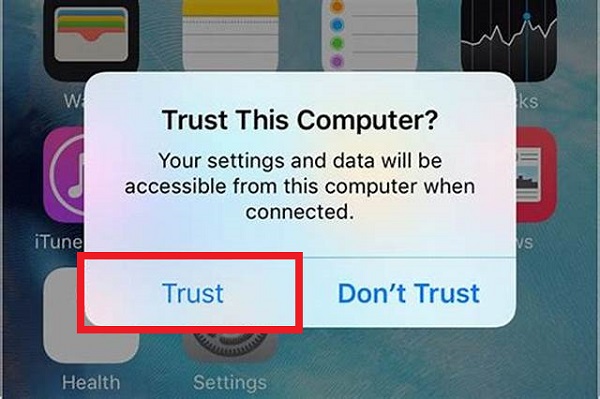
Vaihe 3Valitse Aloita haku ohjelman pääliittymässä ja napsauta sitten iPhone Data Recovery ja valitse Palauta iOS-laitteesta.

Vaihe 4Napsauta sivupaneelissa Viestit ja yhteydenotot paneeli ja sen jälkeen Viesti paljastaaksesi kaikki iPhonesi viestit. Käyttöliittymän yläosassa sen sijaan Show KaikkiValitse Näytä vain poistetut Pudotusvalikosta.

Vaihe 5Vuodesta Poistettu viesti valinta, valitse jokaisen poistetun viestin ruutu, jonka haluat palauttaa. Napsauta sitten lopuksi toipua -painiketta käyttöliittymän alaosassa.

Vinkki: Voit myös käyttää FoneLab iOS: lle että purkaa datatiedostoja iTunesissa tai iCloud-varmuuskopio ja palauta ne sitten valikoivasti. Valitse vain Palauta iTunes-varmuuskopiointitiedosto or Palauta iCloud-varmuuskopiotiedostosta alla iOS-tietojen palauttaminen paneeli. Klikkaus Aloita ja valitse tiedostosi.
IOS: n FoneLab-sovelluksella voit palauttaa kadonneet / poistetut iPhone-tiedot, mukaan lukien valokuvat, yhteystiedot, videot, tiedostot, WhatsApp, Kik, Snapchat, WeChat ja muut tiedot iCloud- tai iTunes-varmuuskopiosta tai laitteesta.
- Palauta valokuvat, videot, yhteystiedot, WhatsApp ja muut tiedot helposti.
- Esikatsele tiedot ennen palauttamista.
- iPhone, iPad ja iPod touch ovat saatavana.
Osa 3: Usein kysyttyä viestien palauttamisesta iPhoneen
1. Kuinka voin ottaa viestien varmuuskopion käyttöön iPhonessani?
Jos haluat varmuuskopioida viestisi iPhonessa, sinun tarvitsee vain tehdä se iPhonen asetuksista ilman, että sinun tarvitsee ladata tai asentaa lisäohjelmistoja tai ohjelmia. Näin teet sen: Siirry kohtaan Asetukset iPhoneen ja napauta [laitteesi nimi]. Napauta sitten iCloud katso sitten viestit. Kytke vain painikkeen Toggle-Switch-painike päälle Viesti salliaksesi viestin sisällön varmuuskopioinnin iCloudissasi.
2. Onko iPhonen viestisovelluksissa äskettäin poistettu kansio?
Valitettavasti iPhonen Viestit-sovelluksessa ei ole äskettäin poistettua kansiota, josta voit löytää poistetut tekstit iPhonessa toisin kuin Kuvat-sovelluksessa. Siksi, jos olet vahingossa poistanut viestin sisältöä, sinun on saatava ne takaisin yksinkertaisella vaivalla, ja tarkoitamme FoneLabin käyttöä iOS:lle.
Alla on ohjevideo.
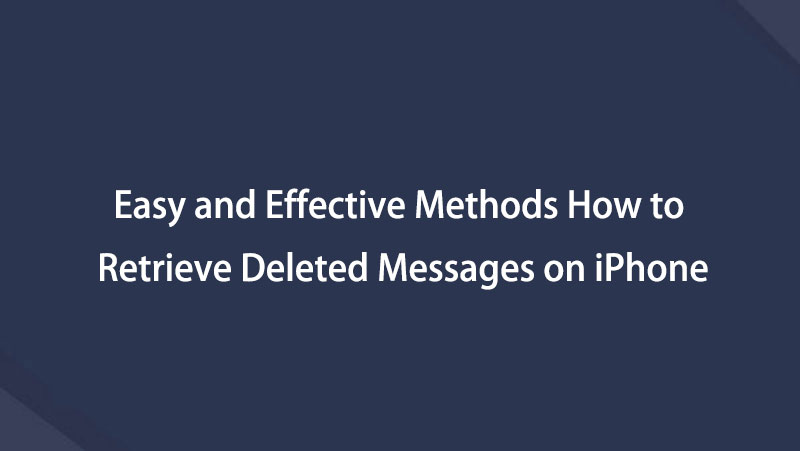

Yhteenvetona voidaan todeta, että FoneLab-tiimin avulla lähes kaikkien iPhonesi ongelmien ratkaisevana ongelmanratkaisijana iPhonessa vahingossa poistettu teksti on nyt yhtä helppoa kuin et uskokaan. Hanki ne helposti takaisin sinulle sopivana ajankohtana. Sen avulla voit kokea tehtävästäsi kaiken irti lataamalla FoneLab iOS: lle tehtävääsi varten täydellisesti.
IOS: n FoneLab-sovelluksella voit palauttaa kadonneet / poistetut iPhone-tiedot, mukaan lukien valokuvat, yhteystiedot, videot, tiedostot, WhatsApp, Kik, Snapchat, WeChat ja muut tiedot iCloud- tai iTunes-varmuuskopiosta tai laitteesta.
- Palauta valokuvat, videot, yhteystiedot, WhatsApp ja muut tiedot helposti.
- Esikatsele tiedot ennen palauttamista.
- iPhone, iPad ja iPod touch ovat saatavana.
